
파워포인트 PPT 가로 세로 슬라이드 변경하는 방법
프로그램 : Microsoft PowerPoint 2016
슬라이드 가로-세로 변경하는 방법

▲파워포인트 슬라이드의 기본 설정은 가로로 되어있습니다. 이제 세로 형식으로 변경해 보겠습니다.

▲ 상단 메뉴에 있는 디자인 탭을 클릭합니다.
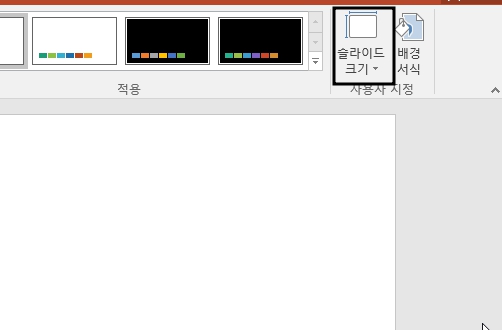
▲ "슬라이드 크기" 리본 메뉴를 클릭합니다.
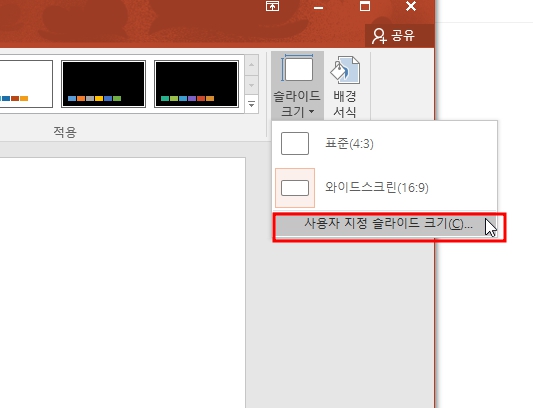
▲ "사용자 지정 슬라이드 크기"를 클릭합니다.

▲ 슬라이드 크기 팝업 창이 생성됩니다. 방향 카테고리 안에 있는 슬라이드를 "세로"로 선택 후 확인 버튼을 클릭합니다.
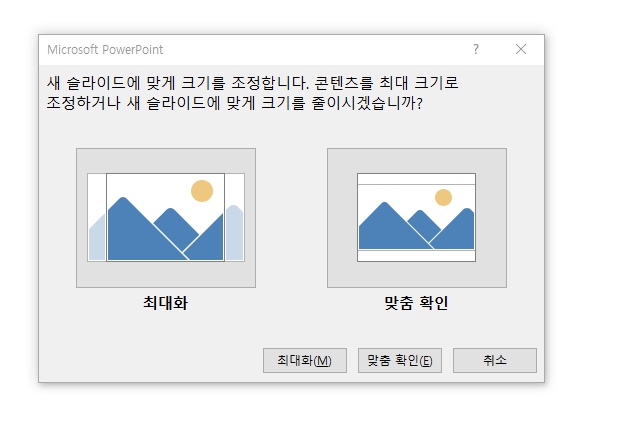
▲ 최대화, 맞춤 확인 옵션 중 원하는 옵션 버튼을 클릭합니다. 저는 맞춤 확인 버튼을 누르겠습니다.
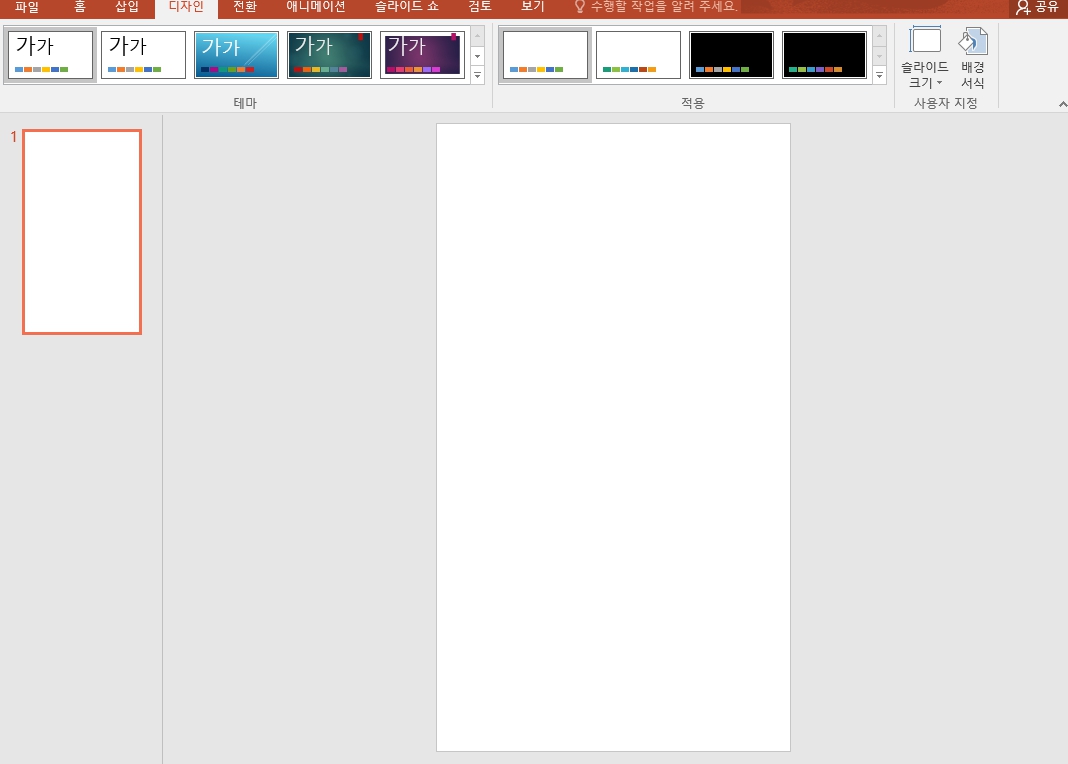
▲ 위의 이미지처럼 슬라이드 세로 형식으로 변경된 것을 확인할 수 있습니다.
반응형
'IT > 파워포인트(PowerPoint)' 카테고리의 다른 글
| 파워포인트PPT 매크로 활용하여 슬라이드 페이지 쉽게 이동하는 방법 (0) | 2023.12.21 |
|---|---|
| 파워포인트 무료설치 다운로드 하는 방법 (0) | 2023.11.28 |
| 파워포인트 PPT 표 글씨 위치 조절하는 방법 (0) | 2023.11.15 |
| 파워포인트 PPT 모자이크 넣는 방법 (0) | 2023.11.09 |
| 무료 PPT 파워포인트 템플릿 사이트 추천 TOP 10+ (0) | 2023.11.08 |




댓글